单片机系统设计与制作Proteus 软件学习指南.docx
《单片机系统设计与制作Proteus 软件学习指南.docx》由会员分享,可在线阅读,更多相关《单片机系统设计与制作Proteus 软件学习指南.docx(17页珍藏版)》请在冰豆网上搜索。
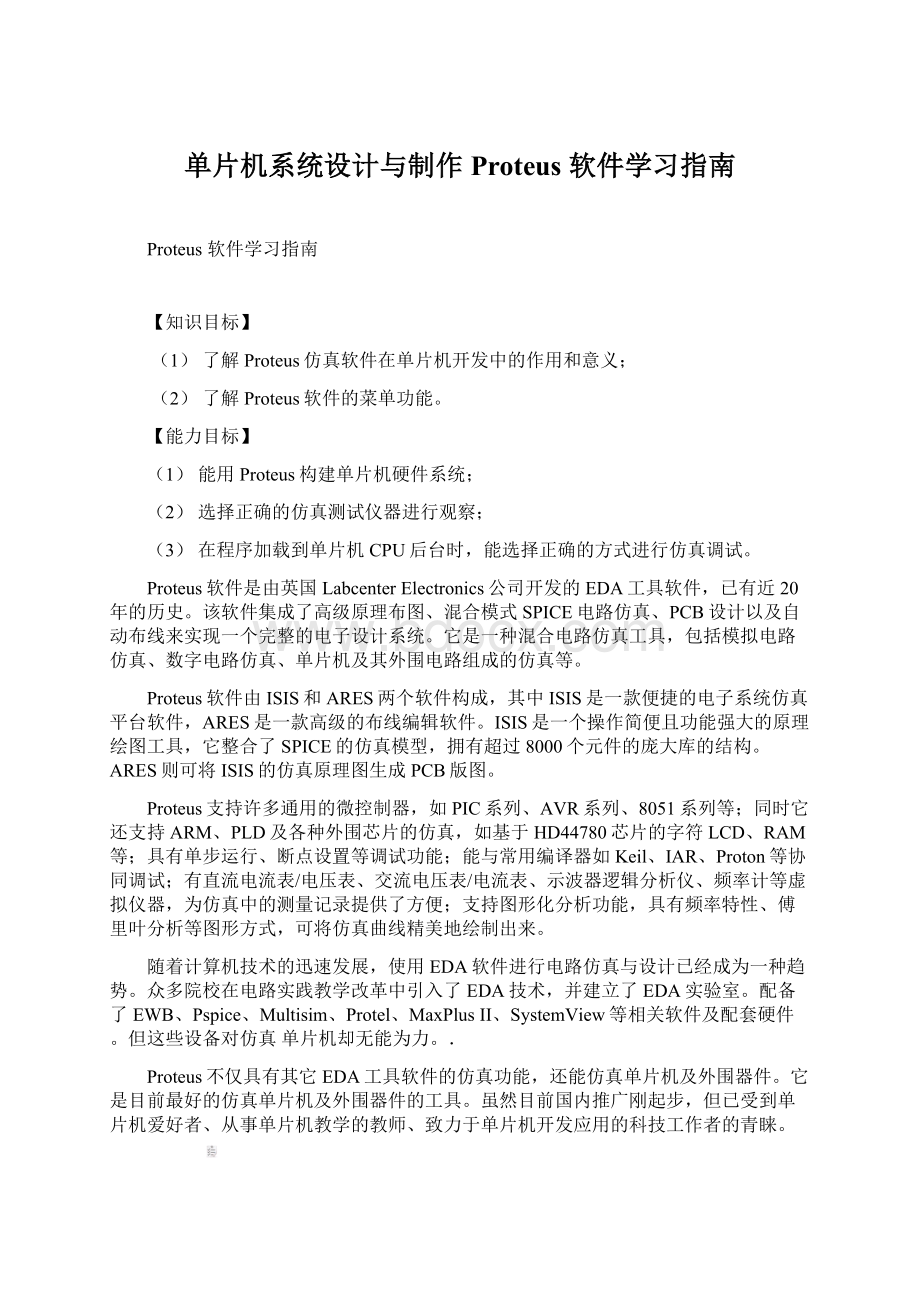
单片机系统设计与制作Proteus软件学习指南
Proteus软件学习指南
【知识目标】
(1)了解Proteus仿真软件在单片机开发中的作用和意义;
(2)了解Proteus软件的菜单功能。
【能力目标】
(1)能用Proteus构建单片机硬件系统;
(2)选择正确的仿真测试仪器进行观察;
(3)在程序加载到单片机CPU后台时,能选择正确的方式进行仿真调试。
Proteus软件是由英国LabcenterElectronics公司开发的EDA工具软件,已有近20年的历史。
该软件集成了高级原理布图、混合模式SPICE电路仿真、PCB设计以及自动布线来实现一个完整的电子设计系统。
它是一种混合电路仿真工具,包括模拟电路仿真、数字电路仿真、单片机及其外围电路组成的仿真等。
Proteus软件由ISIS和ARES两个软件构成,其中ISIS是一款便捷的电子系统仿真平台软件,ARES是一款高级的布线编辑软件。
ISIS是一个操作简便且功能强大的原理绘图工具,它整合了SPICE的仿真模型,拥有超过8000个元件的庞大库的结构。
ARES则可将ISIS的仿真原理图生成PCB版图。
Proteus支持许多通用的微控制器,如PIC系列、AVR系列、8051系列等;同时它还支持ARM、PLD及各种外围芯片的仿真,如基于HD44780芯片的字符LCD、RAM等;具有单步运行、断点设置等调试功能;能与常用编译器如Keil、IAR、Proton等协同调试;有直流电流表/电压表、交流电压表/电流表、示波器逻辑分析仪、频率计等虚拟仪器,为仿真中的测量记录提供了方便;支持图形化分析功能,具有频率特性、傅里叶分析等图形方式,可将仿真曲线精美地绘制出来。
随着计算机技术的迅速发展,使用EDA软件进行电路仿真与设计已经成为一种趋势。
众多院校在电路实践教学改革中引入了EDA技术,并建立了EDA实验室。
配备了EWB、Pspice、Multisim、Protel、MaxPlusII、SystemView等相关软件及配套硬件。
但这些设备对仿真单片机却无能为力。
.
Proteus不仅具有其它EDA工具软件的仿真功能,还能仿真单片机及外围器件。
它是目前最好的仿真单片机及外围器件的工具。
虽然目前国内推广刚起步,但已受到单片机爱好者、从事单片机教学的教师、致力于单片机开发应用的科技工作者的青睐。
任务简介软件的元件重点掌握和使用Proteus本次任务以跑马灯项目为例介绍的Proteus使用,库使用及有关参数设置。
任务实施运行Proteus仿真软件3.171-49所示,或者点击电脑的“开始”,双击程序目录Proteus点击桌面图标,如图所示的启动界面。
Professional/ISIS7Professional的图标,出现如图1-50
软件运行图1-49Proteus
启动页面1-50Proteus7图标题栏、如图WindowsISISProteus的工作界面是一种标准的界面,1-51所示。
包括:
主菜单、标准工具栏、模型选择工具栏、预览窗口、元件列表、原来编辑窗口、挑选元件按钮、库管理按钮、方向工具栏、仿真按钮等。
预览窗库元件按挑选元按原理编辑窗模型选工具元件仿真按
界面各工具栏1-51Proteus图基本操作3.2预览窗口的作用1.将会有一个矩形蓝在预览窗口上点击鼠标左键,该窗口通常显示整个电路图的缩略图。
预览他其他情况下,如图1-52预览窗口显示所示,绿框标示出在编辑窗口的中显示的区域,特性在下列情况下被激活:
窗口显示将要放置的对象的预览。
这种PlacePreview?
?
。
当一个对象在选择器中被选中
。
?
?
当使用旋转或镜像按钮时?
?
Pin
Device当为一个可以设定朝向的对象选择类型图标时(例如:
Componenticon,
。
等等)icon。
?
?
会自动消除placepreview当放置对象或者执行其他非以上操作时,?
?
)根据由图标决定的当前状态显示不同的内容。
显对象选择器(ObjectSelector示对象的类型包括:
设备,终端,管脚,图形符号,标注和图形。
?
?
切换按钮,点击该按钮可以弹出库元件选在某些状态下,对象选择器有一个Pick取窗体。
通过该窗体可以选择元件并置入对象选择器,在今后绘图时使用。
.
预览窗口显示图1-52
编辑区域的缩放2.的缩放操作多种多样,极大地方便了我们的设计。
常见的几种方式有:
完全显Proteus,拖放、取景、找)F7””)和缩小按钮(或者按“、放大按钮示(或者按“F8”)(或者按“F6也可以通过如下几种方式:
F5或者按“”)。
中心(?
?
用鼠标左键点击预览窗口中想要显示的位置,这将使编辑窗口显示以鼠标点击处为中心的内容。
?
?
键,用鼠标“撞击”边框,这会使显示平移。
在编辑窗口内移动鼠标,按下SHIFT。
Shift-Pan我们把这称为?
?
用鼠标指向编辑窗口并按缩放键或者操作鼠标的滚动键,会以鼠标指针位置为中心重新显示。
3基本工具介绍.))模型选择工具栏(ModeSelectorToolbar(1MainModes):
主要模型(
从左边开始:
)(默认选择的)。
components1)选择元件()2放置连接点。
放置标签(用总线时会用到)。
3)放置文本。
)4.
5)用于绘制总线。
6)用于放置子电路。
7)用于即时编辑元件参数(先单击该图标再单击要修改的元件)。
(2)配件(Gadgets):
从左边开始:
VCC、地、输出、输入等接口。
终端接口(terminals):
有1)
器件引脚:
用于绘制各种引脚。
2)。
graph):
用于各种分析,如NoiseAnalysis3)仿真图表(录音机。
4)
)。
信号发生器(generators5)电压探针:
使用仿真图表时要用到。
)6电流探针:
使用仿真图表时要用到。
)7虚拟仪表:
有示波器等。
)83)仿真控制按钮(从左边开始:
)运行。
1单步运行。
2)暂停。
3)停止。
4)
对象的放置和编辑3.31.对象的添加和放置从元件的挑选添加和放置来介绍一般原理图绘制时的对象的添加以跑马灯原理图为例,和放置。
from“再点击挑选元件按钮使其选中,P,出现Pick,点击工具箱的左侧元器件模式按钮设备选挑选元器件所示,出现”对话框,如图libraries1-53PickDevices1-54对话框如图择页面所示。
.
挑选元器
挑选元器件图1-53
设备选择页面1-54图在这个对话框里我们可以选择元器件和一些虚拟仪器。
这里以添加单片机AT89C52为例来说明怎么把元器件添加到编辑窗口的。
在“Keyword”下面输入AT89C52关键字,在“Gategory(器件种类)”下面,我们找到“MicoprocessorIC”选项,鼠标左键点击一下,在对话框的右侧,我们会发现这里有大量常见的各种型号的单片机。
找到单片机AT89C52,双击“AT89C52”,如图1-55选择器件所示:
挑选器件
点击OK
图1-55选择器件
这样在左边的对象选择器就有了AT89C52这个元件了。
点击一下这个元件,然后把鼠标指针移到右边的原理图编辑区的适当位置,点击鼠标的左键,就把80C51放到了原理图区,所示:
1-56如图
将选择器件放到编辑区图1-56
挑选元器件的方法从元件库中先挑1-53通常我们将原理图中需要用的元件依次通过图、)(RES(CRYSTAL)、电阻、选出来,在跑马灯电路中所需的原件有:
电容(CAP)晶体振荡器。
单片机AT89C52LED-RED)、(按钮、(BUTTON)、红色LED灯(电解电容GENELECT22U16V)所示。
在跑马灯电路中我们把相应的元件挑出来后,在元件列表区能看符号分别如图1-57提供的所Proteus跑马灯元件列表所示,附录1给出了到这些被跳出来的元件,如图1-58放置跑1-59有元件分类及子类,从元件库挑选好的器件依次放入原理图编辑窗口区,如图马灯元件所示。
符号
名AT89C52
CRYSTAL
CAP
GENELECT22U16V
RES
LED-RED
BUTTON
称跑马灯元件名称与符号图1-57
跑马灯元件列表图1-58
1-59放置跑马灯元件图放置电源及接地符号2.在使用的时候可以不用加引脚,和GND其实他们隐藏了,我们会发现许多器件没有VccGROUNDOWER如果需要加电源可以点击左侧工具箱的电源。
按钮,这时对象选择器将出现P、,鼠标移到原理图编辑区,左键点击一下即可放置接地符等,在对象选择器里点击GROUND放置电源及接地符号所示。
1-60如图放到原理图编辑区。
POWER同理也可以把电源符号号;
放置电源及接地符号图1-60
对象的编辑3.调整对象的位置和放置方向以及改变元器件的属性等,有选中、删除、拖动等基本操作,其他操作还有拖动标签、对象的旋转、编辑对象的属性,这些操作只要对象操作所示中选择相应的功能进行操作。
用鼠标点击右键,如图1-61许多类型的对象有一个或多个属性标签附着。
)Object:
)拖动标签(Drag(1可以很容易地移动这些标签使电路图看起来更美观。
移动标签的步骤如下:
首先点击右键选中对象,然后用鼠标指向标签,按下鼠标左键。
一直按着左键就可以拖动标签到你需要的位置,释放鼠标即可。
Rotate180RotateAnti-Clockwise、)对象的旋转(RotateClockwise、2(。
。
。
、、许多类型的对象可以调整旋转为090、270)、degreesX-Mirror、Y-Mirror:
。
图标会从蓝”旋转工具按钮轴360或通过xy轴镜象旋转。
当该类型对象被选中后,“色变为红色,然后就可以改变对象的放置方向。
旋转的具体方法是:
首先点击右键旋转工选中对象,然后根据你的要求用鼠标左键点击旋转工具的4个按钮,1-62如图具所示。
):
对象一般都具有文本属性,这些EditProperties3()编辑对象的属性(属性可以通过一个对话框进行编辑。
编辑单个对象的具体方法是:
先用鼠标右键点击选中对象,然后用鼠标左键点击对象,此时出现属性编辑对话框。
也可以点击工所示。
1-63具箱的按钮,再点击对象,也会出现编辑对话框,对象属性对话框如图
图1-61对象操作
旋转工具选择
图1-62旋转工具
对象属性对话框1-63图在放置相同的元件时,元件的流水号,ComponentReference:
在Proteus工具软件中,1元件流水号自动加。
:
元件的值的大小,对于集成电路则是其元件型号。
ComponentValue的封装形式。
PCB:
元件在PCBPackage
ProgramFile:
这个属性只对CPU而言,其他元件属性没有这项栏目,点击文件夹后,添加单片机程序可执行文件*.hex,这个文件在这儿选择在任务2中应用KeilμVision4编写并生产的跑马灯.hex文件。
3.4绘制电路原理图
1.画导线
Proteus的智能化可以在你想要画线的时候进行自动检测。
当鼠标的指针靠近一个对象的连接点时,跟着鼠标的指针就会出现一个红色小方框,鼠标左键点击元器件的连接点,移动鼠标出现了粉红色的连接线变成了深绿色。
如果你想让软件自动定出线路径,只需左击另一个连接点即可。
这就是Proteus的线路自动路径功能(简称WAR),如果你只是在两个连接点用鼠标左击,WAR将选择一个合适的线径。
WAR可通过使用工具栏里的“WAR”命